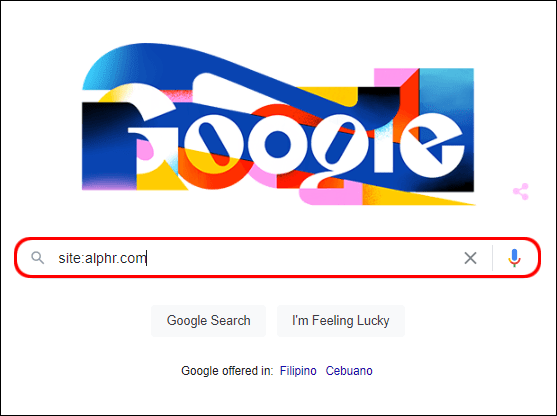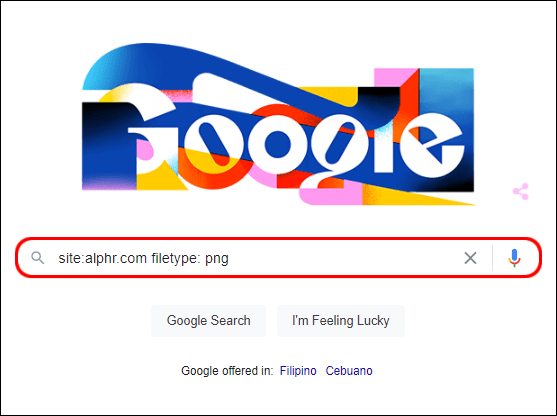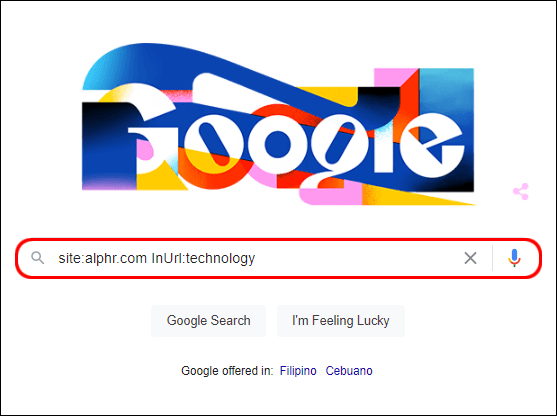Come cercare all'interno di un sito Web specifico
Grazie a connessioni Internet più veloci e alla facilità di creazione di un sito Web, è possibile trovare una grande quantità di informazioni su quasi tutti gli argomenti sul World Wide Web in pochi secondi. La maggior parte dei motori di ricerca è dotata di strumenti di navigazione avanzati che ti garantiscono di trovare rapidamente ciò che stai cercando.

Ma cosa succede se vuoi solo cercare un singolo dominio? In questo articolo, ti mostreremo come cercare un sito Web specifico su browser diversi utilizzando parole chiave e operatori "sito: ricerca".
Come cercare all'interno di un sito Web specifico?
Tutti i motori di ricerca supportano il comando "site:search". Puoi utilizzare sia singole parole che intere frasi per cercare informazioni specifiche. Naturalmente, la funzione funziona meglio con parole chiave pertinenti e dettagliate. Ecco come eseguire la ricerca all'interno di un sito Web specifico:
- Apri il tuo browser. Il comando funziona su tutti i motori di ricerca più diffusi, inclusi (ma non solo) Google, Bing, Yahoo e DuckDuckGo.
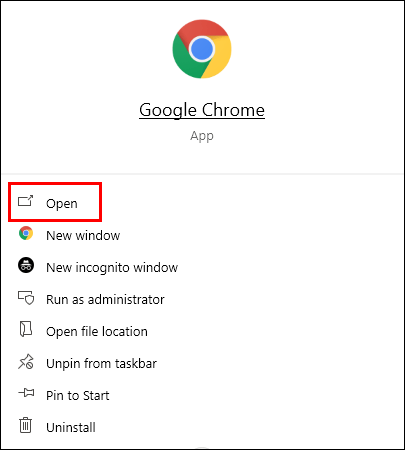
- Vai alla barra di ricerca e fai clic su di essa. Digita "site:" prima del dominio. Ricorda di non lasciare spazi tra le parole.
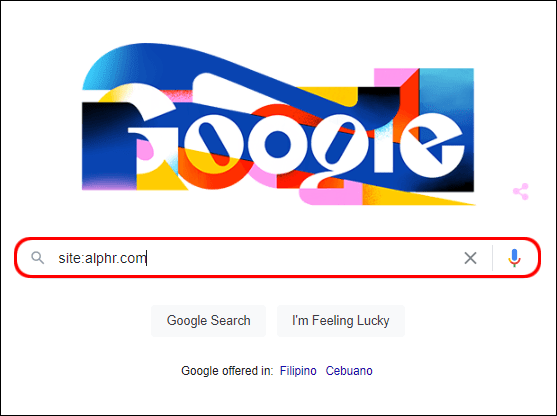
- Digita il termine di ricerca sotto forma di parole chiave e frasi. Prova ad aggiungere più informazioni che puoi. Ad esempio, usa date e luoghi.

- Utilizzare il "
tipo di file: ricerca” comando per cercare formati (es. PDF).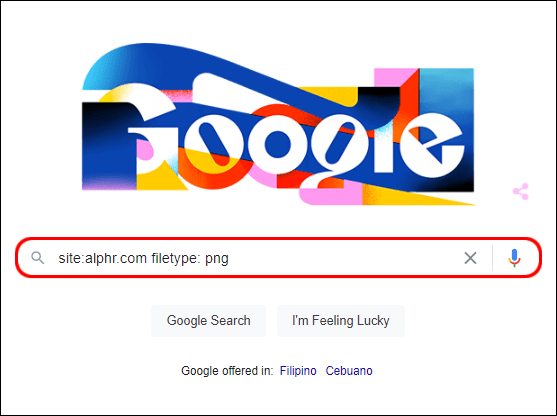
- Per trovare un URL contenente un termine specifico, utilizza il "
inurl: ricercacomando.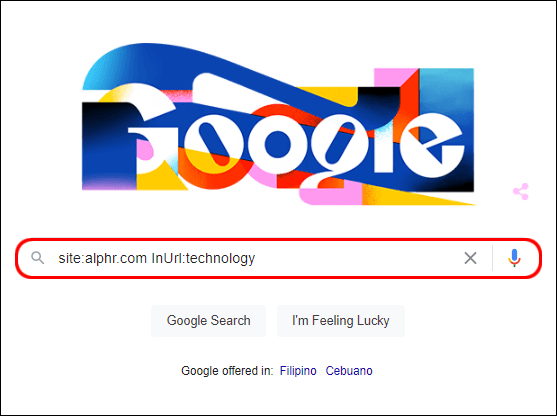
- Fare clic su "Invio" per visualizzare i risultati della ricerca.
Il "sito: ricerca” l'operatore funziona allo stesso modo per tutti i browser. Un modo ancora più rapido per cercare un sito Web specifico è utilizzare la scorciatoia da tastiera CTRL + F (Comando + F). Tuttavia, funziona solo dopo aver aperto la pagina web.
Perché potrebbe essere necessario cercare in un sito una parola specifica?
Ci sono molte ragioni per cui potresti aver bisogno di cercare in un sito una parola specifica. Ecco un elenco delle situazioni più comuni:
- Aggiornamenti delle informazioni: supponiamo che tu abbia cambiato la tua email aziendale. Puoi cercare nel sito web il tuo vecchio indirizzo per assicurarti che non sia più incluso.
- Rebranding: in questo modo è più veloce cambiare il nome o lo slogan del tuo prodotto.
- Violazione del copyright: se pensi che un'altra azienda stia abusando della tua proprietà intellettuale, puoi cercare nel loro sito web.
- Collegamenti interni: quando si desidera collegare un nuovo post del blog, è possibile trovare l'ancora effettuando una ricerca nel sito Web.
- Efficienza di ricerca: se hai un limite di tempo, puoi trovare qualsiasi informazione cercando parole chiave pertinenti.
- Riferimenti: possono fare riferimento a statistiche, ricerche scientifiche e qualsiasi altra forma di dati utilizzata come fonte.
Domande frequenti aggiuntive
Come faccio a cercare parole chiave in un intero sito web?
Se hai in mente una parola specifica, puoi cercare nel sito Web con una scorciatoia da tastiera. Ecco come:
1. Apri il tuo browser e visita il sito web.
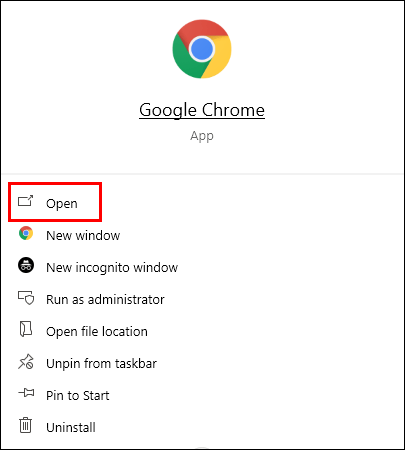
2. Tieni premuto CTRL + F (o Command + F per utenti Mac).
3. Digita la parola chiave nella piccola barra di ricerca nella parte superiore dello schermo.
È quindi possibile navigare nel sito Web facendo clic sulle piccole frecce nella barra di ricerca. La parola chiave verrà evidenziata con un colore vivace in tutto il testo.

Tuttavia, per ricerche più avanzate, è meglio utilizzare un'estensione. Ad esempio, se desideri sapere quali parole chiave sono più utilizzate su un determinato sito Web, esegui una ricerca avanzata con un'estensione. Ecco un elenco di strumenti che puoi scaricare gratuitamente:
· Generatore di parole chiave
· Google Trend
· Navigatore di parole chiave
· Parole chiave ovunque
· Rispondi al pubblico
Come faccio a cercare un sito Web utilizzando Bing?
Sebbene non sia così popolare come alcuni altri browser, Bing supporta un discreto numero di funzionalità di ricerca avanzate, tra cui l'operatore di ricerca del sito. Ecco come cercare un sito Web utilizzando Bing:
1. Fare clic sull'icona Bing sul desktop.
2. Passare alla barra di ricerca. Digitare il "sito: comando" e l'URL del sito web.

3. Fare clic su "Invio".
Oltre a utilizzare parole chiave e frasi generiche, Bing consente anche di eseguire ricerche per tipo di file. Ecco come:
1. Apri Bing.
2. Fare clic sulla barra di ricerca. Digita il "tipo di file: comando”, seguito dal formato particolare.

3. Fare clic su "Invio" per visualizzare i risultati della ricerca.

Come faccio a cercare più siti Web contemporaneamente?
Per eseguire ricerche su più siti Web, è necessario aggiungere un'estensione al browser. Ecco un elenco di componenti aggiuntivi che puoi ottenere dal Chrome Web Store:
· Ricerca Web tutto in uno
· Ricerca multipla istantanea
· Ricerca Web multipla
· Ricerca multidominio
Dopo aver aggiunto l'estensione, fai clic sulla piccola icona accanto alla barra degli indirizzi per cercare più siti.
Un altro modo è creare una barra di ricerca personalizzata in grado di cercare contemporaneamente su più siti Web. Ecco come farlo:
1. Vai a programmablesearchengine.google.com.
2. Fare clic sulla scheda "Nuovo motore di ricerca".

3. In "Siti da cercare", digita gli URL dei siti web che desideri cercare.

4. Compila le informazioni e fai clic su "Crea".

5. Dopo aver creato con successo un motore di ricerca, fare clic sulla scheda "URL pubblico".

6. Digitare la parola chiave o la frase e fare clic sul pulsante di ricerca.
Il numero di siti web che puoi cercare non è limitato. Inoltre, un motore di ricerca programmabile ti consente di continuare ad aggiungerne di nuovi secondo necessità.

Come si ottengono siti Web sui motori di ricerca?
Indipendentemente dal browser scelto, i passaggi per accedere a un determinato sito Web sono quasi identici. Ecco come ottenere siti Web nei motori di ricerca:
1. Apri il browser scelto.
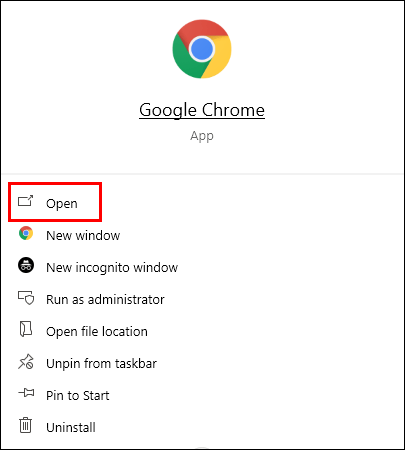
2. Passare alla barra degli indirizzi. Di solito si trova nella parte superiore della pagina.

3. Fare clic su di esso e digitare l'URL del sito Web.
4. Premere "Invio" o il pulsante di ricerca. A seconda del browser, i pulsanti di ricerca possono leggere "Trova", "Cerca ora" o "Vai".
5. Di solito, dopo aver digitato le prime lettere, viene visualizzato un elenco di suggerimenti. Seleziona il sito web specifico e ti porterà direttamente alla home page.

Come utilizzare Google per eseguire ricerche con un sito Web specifico?
Google è uno dei motori di ricerca più popolari al mondo. Ha una vasta gamma di funzioni di ricerca avanzate che rendono l'esperienza di navigazione fluida. Ecco come utilizzare Google per eseguire ricerche con un sito Web specifico:
1. Apri il tuo browser e vai su www.google.com.
2. Sposta il cursore sulla barra di ricerca al centro della pagina. Cliccaci sopra.

3. Digitare "sito:" nella finestra di dialogo.

4. Senza premere lo spazio, digita il nome del sito Web specifico. Non è necessario includere l'origine (www) nell'URL. Ad esempio, digita "sito:twitter.com" per cercare all'interno di Twitter, invece di "sito: www.twitter.com”.

5. Premi lo spazio e digita il termine che stai cercando all'interno del sito web. Può essere una parola o un'intera frase.

6. Fare clic sul pulsante "Cerca con Google" sotto la finestra di dialogo. Puoi anche premere "Invio" per avviare la ricerca.

Se Google Chrome è il browser scelto, i passaggi sono leggermente diversi.
Ecco come eseguire ricerche con un sito Web specifico su Chrome:
1. Fare doppio clic sull'icona di Chrome sul desktop.
2. Spostare il cursore sulla barra degli indirizzi nella parte superiore dello schermo. Evidenzia il testo e premi backspace per cancellarlo.

3. Digitare l'URL del sito Web che si desidera cercare. Fai clic su "Invio".

4. Fare clic sui tre punti verticali nell'angolo in alto a destra. Seleziona "Altro", quindi "Trova" dal menu delle opzioni.

5. Apparirà una nuova barra di ricerca nell'angolo in alto a destra della pagina. Digita il termine o la frase di ricerca e fai clic su "Invio".

6. Scorrere il sito Web per individuare i risultati della ricerca. Le parole o le frasi corrispondenti verranno evidenziate in giallo.

Puoi utilizzare lo stesso metodo su entrambi i dispositivi iOS e Android, rispettivamente. Ecco come:
1. Tocca l'icona di Chrome per aprire l'app.

2. Vai a un sito Web specifico.

3. Tocca i tre punti verticali nell'angolo all'estrema destra. Seleziona "Trova nella pagina" dal menu a discesa.

4. Digitare il termine o la frase di ricerca e toccare il pulsante "Cerca".

5. Scorri verso il basso e trova i risultati di ricerca evidenziati.
Posso cercare una parola particolare in un sito web?
Non solo puoi cercare una parola particolare in un sito web, ma puoi anche farlo in tre modi diversi. Il più veloce è usare una scorciatoia da tastiera. Ecco come:
1. Apri il browser scelto.
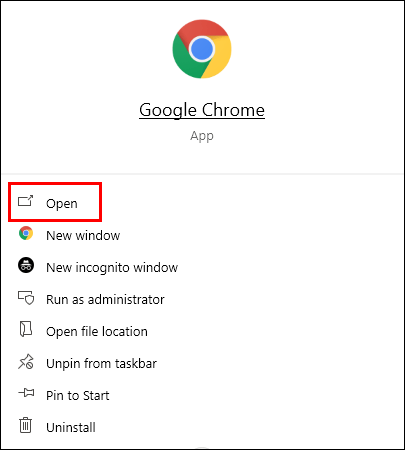
2. Digitare l'indirizzo del sito web.

3. Premi CTRL + F per Windows e Command + F per Mac.

4. Apparirà una piccola finestra di dialogo nella parte superiore della pagina. Digita la parola che stai cercando.

5. Fare clic sulla piccola freccia verso il basso per navigare tra i risultati della ricerca. La parola particolare sarà evidenziata. Puoi anche vedere il numero di volte che appare all'interno del testo.

Puoi anche utilizzare il comando di ricerca del sito per trovare una parola particolare. Basta digitare il termine specifico tra virgolette dopo l'URL del sito web.
Infine, la maggior parte dei siti Web dispone di una barra di ricerca integrata appositamente per questo scopo. Ecco come farlo:
1. Sposta il cursore sulla barra di ricerca. Di solito si trova nella parte superiore della pagina accanto a una piccola icona a forma di lente di ingrandimento.

2. Fare clic su di esso e digitare la parola di ricerca.
3. Fare clic su "Invio" per visualizzare i risultati della ricerca.
Come aggiungere una barra di ricerca di Google al tuo sito web?
Il Motore di Ricerca Programmabile ti permette di migliorare la navigazione sul tuo sito web. Puoi usarlo per personalizzare un motore di ricerca con molte funzionalità avanzate come il completamento automatico. È un ottimo modo per rendere il tuo sito web più user-friendly.
Ecco come aggiungere una barra di ricerca di Google al tuo sito web:
1. Apri il tuo browser e vai su programmablesearchengine.google.com. Fai clic su "Inizia".

2. Fare clic sul pulsante "Nuovo motore di ricerca".

3. Compilare le informazioni. Accanto a "Siti in cui cercare", digita l'URL. Seleziona la lingua e digita il nome del sito web.

4. Al termine, fai clic su "Crea". Per ottenere il codice del tuo motore di ricerca, fai clic sul pulsante "Ottieni codice".

Il motore di ricerca programmabile ti consente di tornare più tardi e regolare nuovamente le impostazioni. Ad esempio, puoi includere più siti Web e rinominare il motore di ricerca in qualsiasi momento.
Come un pettine a denti fini
Puoi passare in rassegna la maggior parte dei browser utilizzando la funzione "sito: comando". Più specifico ottieni, migliori saranno i risultati della ricerca.
Se stai cercando una parola particolare, è meglio usare la scorciatoia da tastiera CTRL + F. C'è anche la possibilità di cercare più siti Web utilizzando un'estensione del browser contemporaneamente.
Qual è il tuo motore di ricerca di riferimento? Tendi a usare parole chiave durante la navigazione? Commenta di seguito e dicci se esiste un altro modo per cercare all'interno di un sito Web specifico.